Gestionar el estado de tus formularios es esencial para controlar cuándo están activos y accesibles. Por ejemplo, si un cliente desea lanzar un formulario el 16 de diciembre para una venta navideña y pausarlo posteriormente hasta el próximo año, necesitarás una forma de habilitar y deshabilitar el formulario según sea necesario.
Hay dos maneras de cambiar el estado de un formulario. La forma más rápida es a través de tu página de Mi Espacio de Trabajo. Como alternativa, puedes usar la Configuración del Formulario, que te ofrece más control, incluyendo opciones para deshabilitar el formulario de manera condicional.
Habilitar o deshabilitar un formulario a través de Mi Espacio de Trabajo
Habilitar o deshabilitar un formulario a través de tu página de Espacio de Trabajo es fácil. Vamos a hacerlo:
- En tu página de Mi Espacio de Trabajo, pasa el ratón sobre el formulario y haz clic en Más a la derecha de la pantalla.
- En el menú desplegable que se abre, haz clic en Deshabilitar.
Si el formulario está actualmente deshabilitado, verás la opción para habilitarlo.
Habilitar o deshabilitar un formulario a través de la Configuración del Formulario
También puedes habilitar o deshabilitar un formulario a través de la configuración del formulario. Así es como se hace:
- En el Constructor de Formularios, en la barra de navegación naranja en la parte superior de la página, haz clic en Configuración.
- En la ventana de Configuración del Formulario, haz clic en Habilitado en la sección Estado del Formulario.
- En la ventana que se abre, haz clic en el ícono de flecha hacia abajo y selecciona Deshabilitado.
- Una vez que hayas terminado, haz clic en Guardar en la esquina inferior derecha de la ventana, y todo estará listo.
También puedes deshabilitar un formulario condicionalmente, seleccionando una de las siguientes opciones:
- Deshabilitar en una fecha específica — Deshabilita automáticamente el formulario en una fecha y hora seleccionadas.
- Deshabilitar al alcanzar el límite de envíos — Deshabilita el formulario una vez que alcanza un número especificado de envíos.
- Deshabilitar en una fecha específica o al alcanzar el límite de envíos — Deshabilita el formulario cuando se alcanza la fecha seleccionada o el límite de envíos, lo que ocurra primero.
Cuando tu formulario está deshabilitado, cualquiera que intente abrirlo verá el siguiente Mensaje de Advertencia:
Nota
Al seleccionar cualquier opción para deshabilitar un formulario, aparecerá un campo adicional de Mensaje de Advertencia, permitiéndote editar o escribir un mensaje de advertencia personalizado. Los usuarios verán ese mensaje cuando intenten acceder al formulario deshabilitado.
También puedes consultar nuestra guía sobre Cómo limitar los envíos en un formulario.
“`

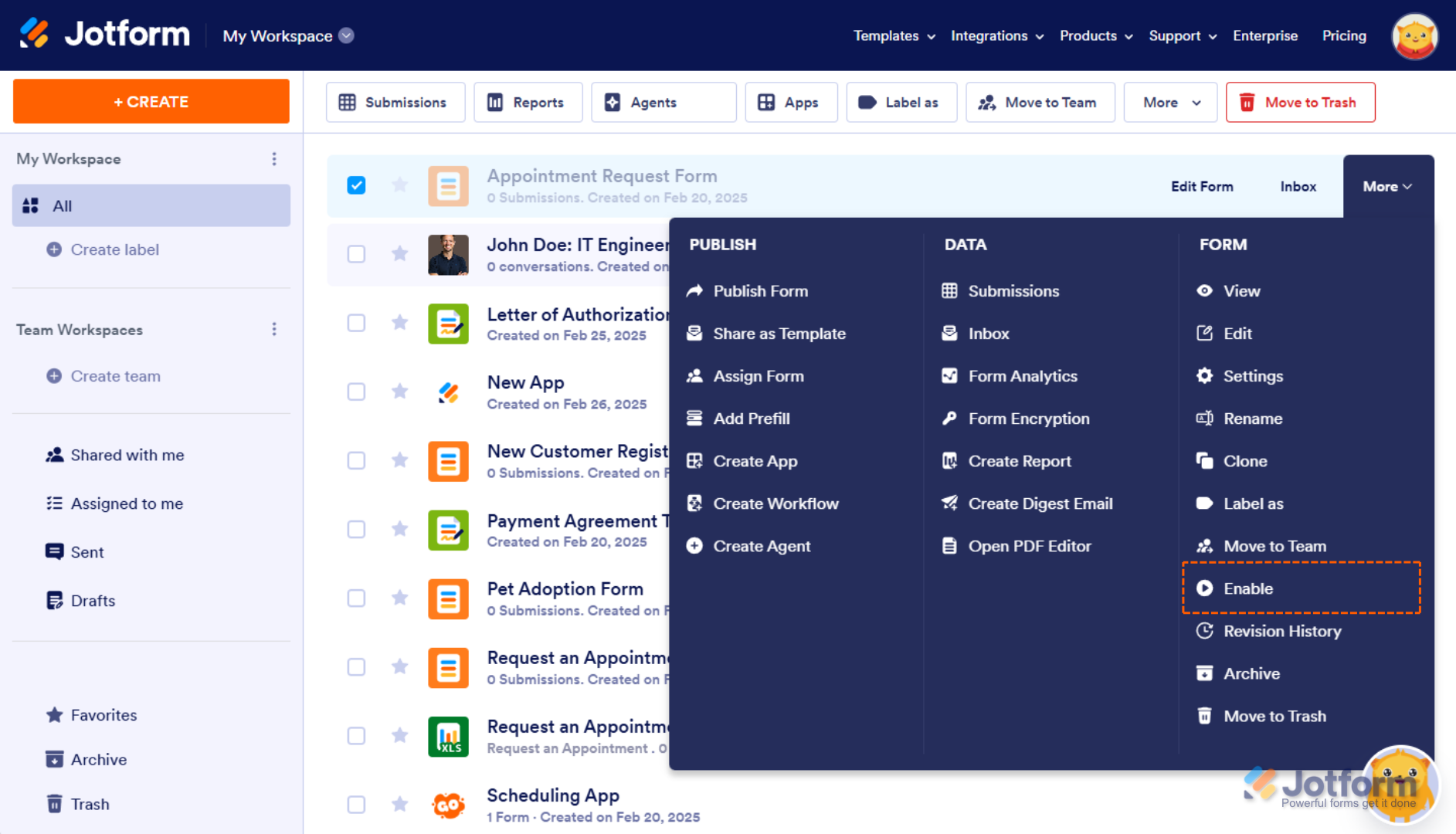
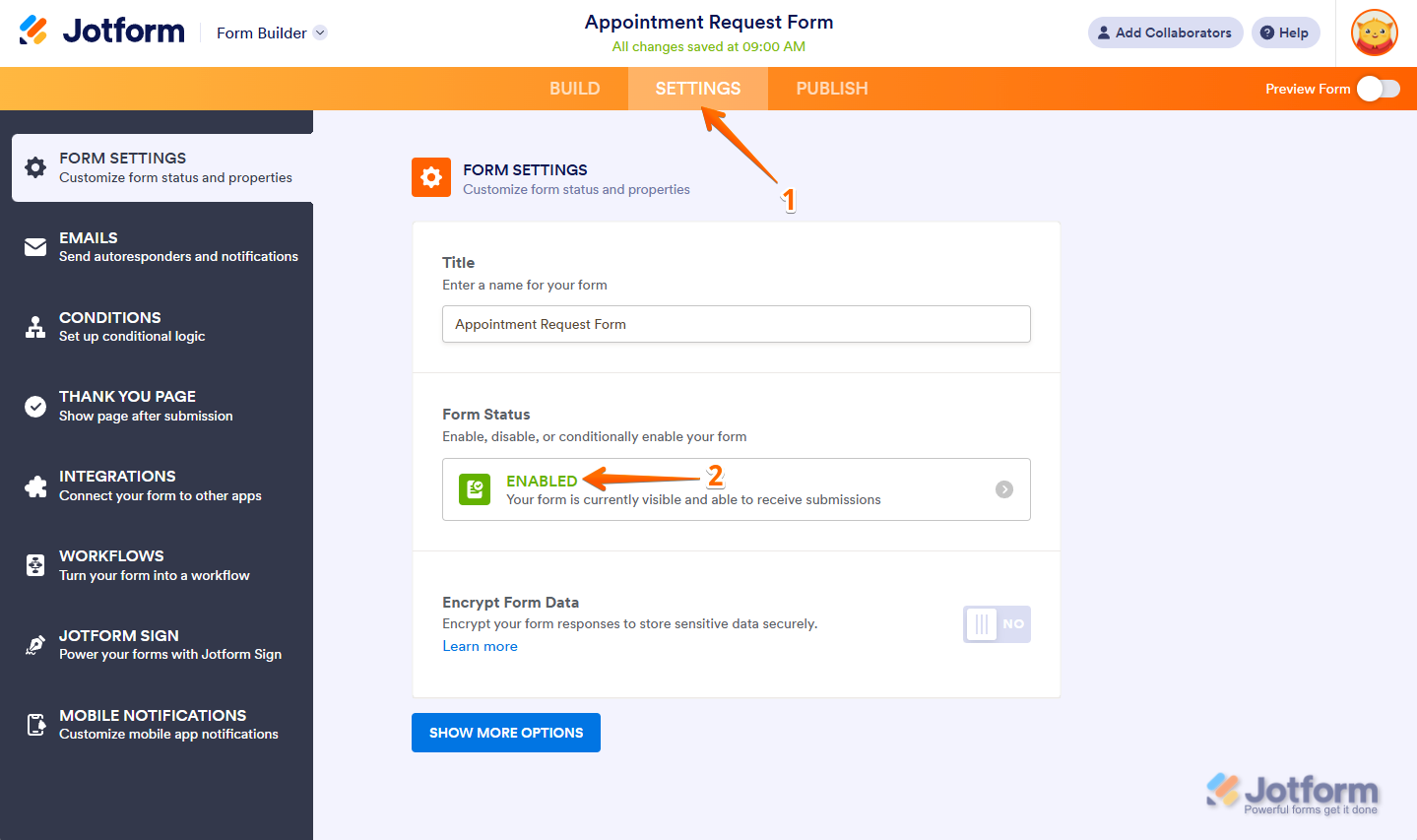
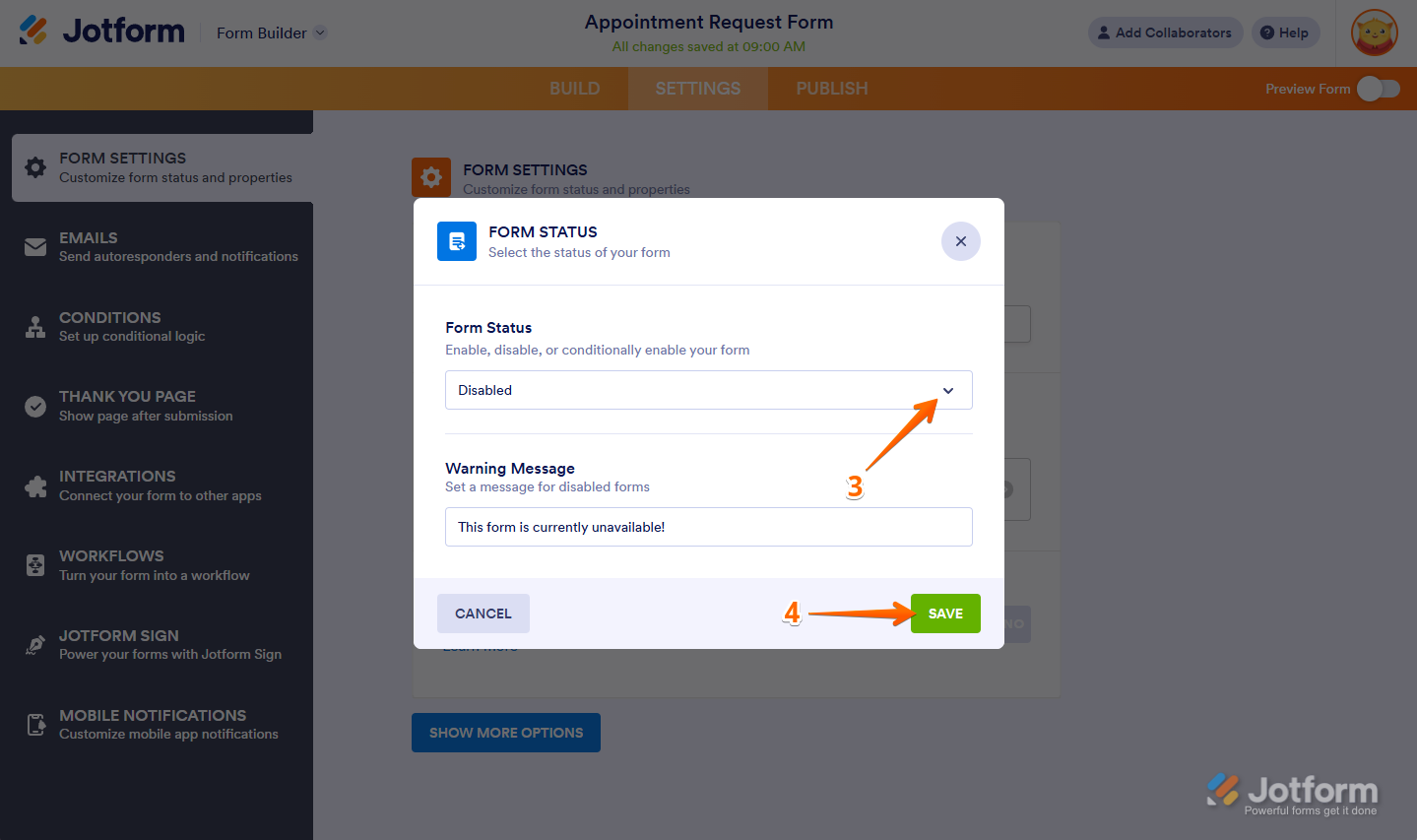
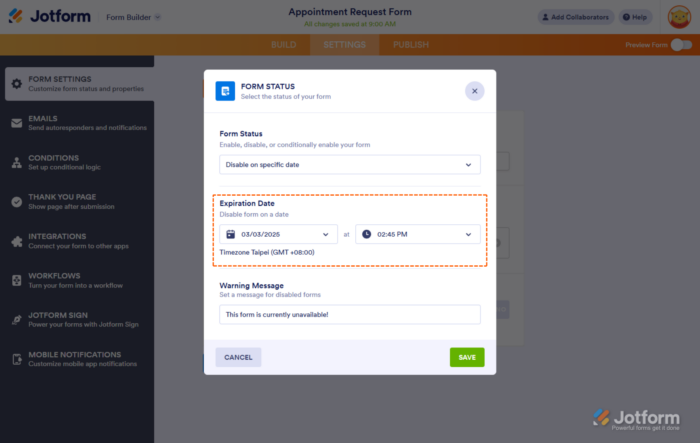
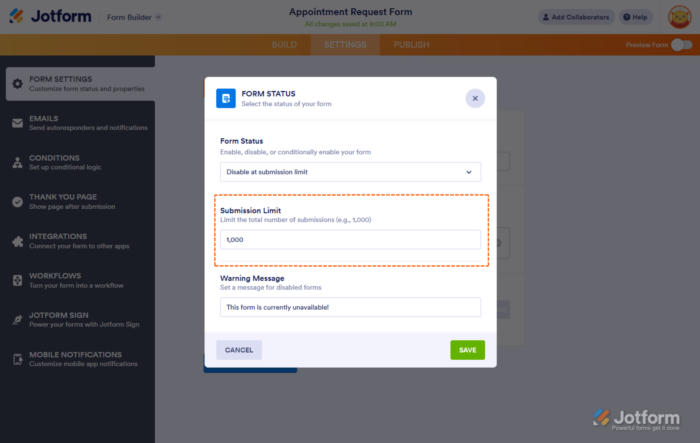
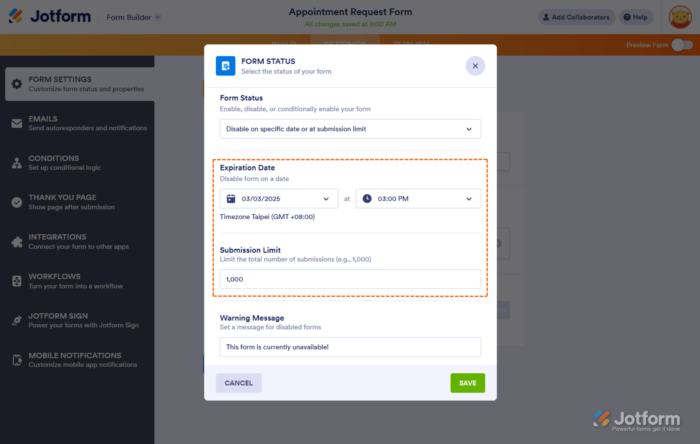
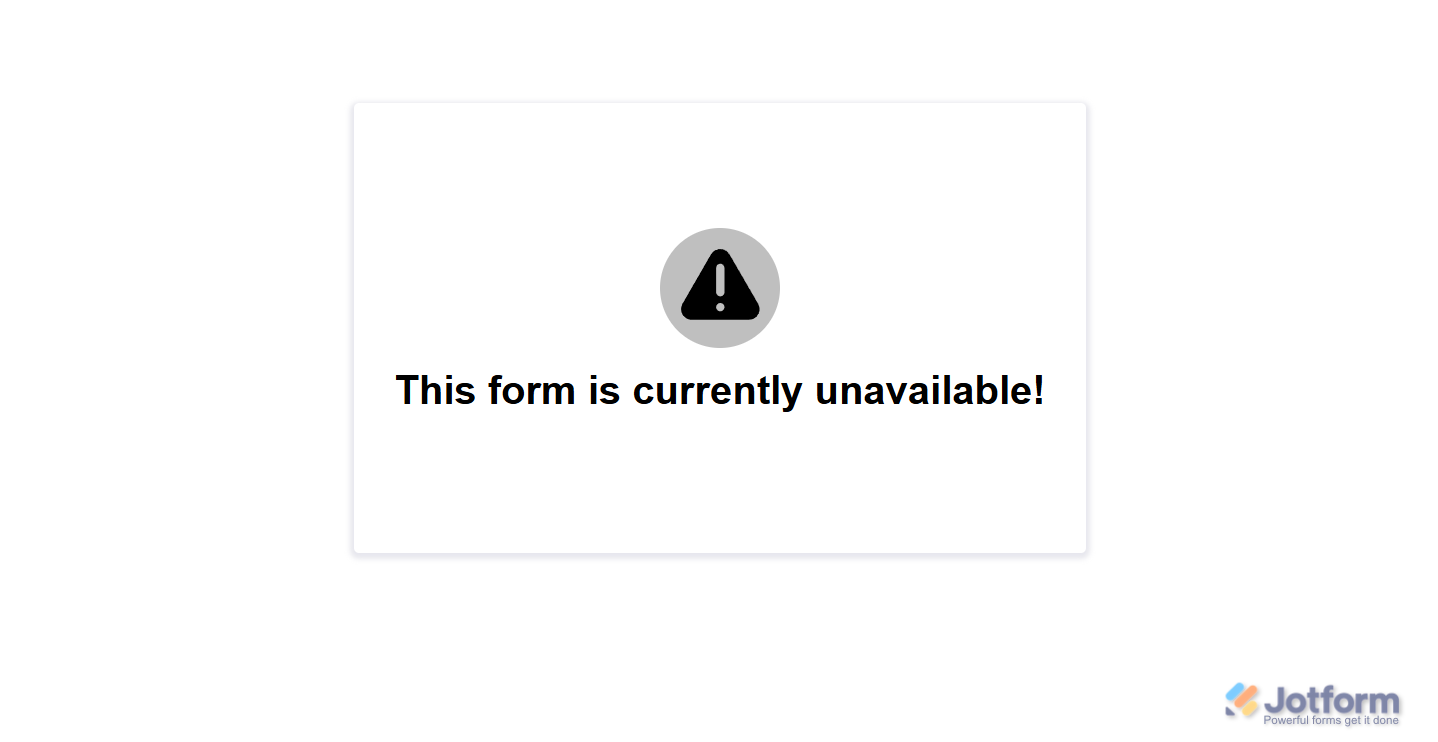
Enviar Comentario: